Docker - Configurando MongoDB
O MongoDB é um famoso banco de dados orientado a documentos que é usado por muitos aplicativos da web modernos. Como o MongoDB é um banco de dados popular para desenvolvimento, o Docker também garantiu que ele tenha suporte para MongoDB.
Agora veremos as várias etapas para colocar o contêiner Docker para MongoDB em funcionamento.
Step 1- A primeira etapa é extrair a imagem do Docker Hub. Ao fazer login no Docker Hub, você poderá pesquisar e ver a imagem do Mongo conforme mostrado abaixo. Basta digitar Mongo na caixa de pesquisa e clicar no link Mongo (oficial) que aparece nos resultados da pesquisa.
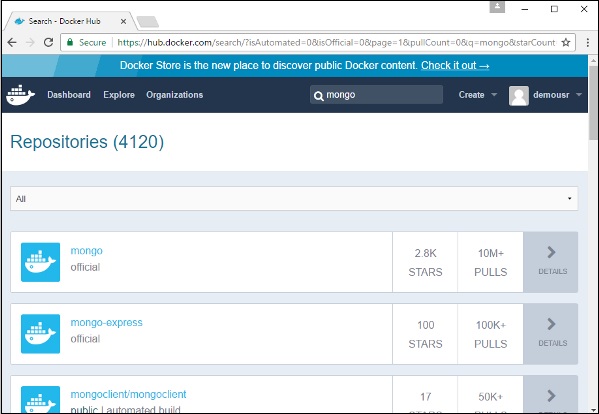
Step 2 - Você verá que o Docker pull comando para Mongo nos detalhes do repositório no Docker Hub.
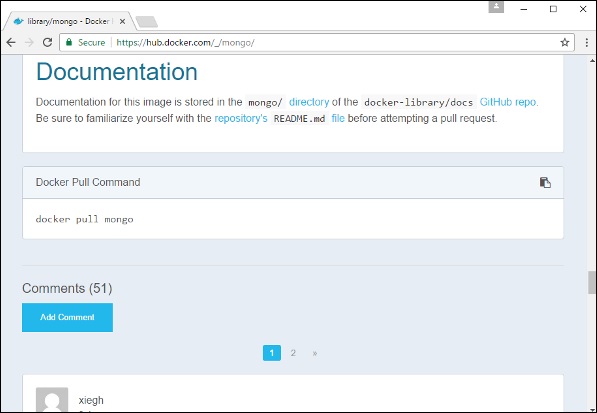
Step 3 - No Docker Host, use o Docker pull como mostrado acima para baixar a imagem Mongo mais recente do Docker Hub.

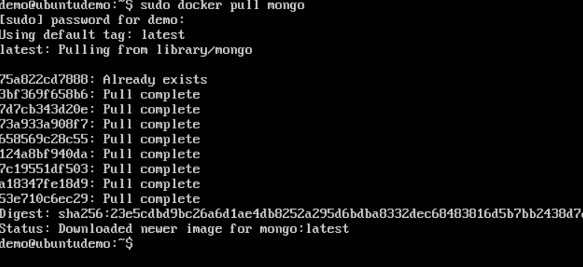
Step 4- Agora que temos a imagem do Mongo, vamos primeiro executar um contêiner do MongoDB que será nossa instância do MongoDB. Para isso, emitiremos o seguinte comando -
sudo docker run -it -d mongoOs seguintes pontos podem ser observados sobre o comando acima -
o –it opção é usada para executar o contêiner no modo interativo.
o –d opção é usada para executar o contêiner como um processo daemon.
E, finalmente, estamos criando um contêiner a partir da imagem Mongo.
Você pode então emitir o docker ps comando para ver os contêineres em execução -
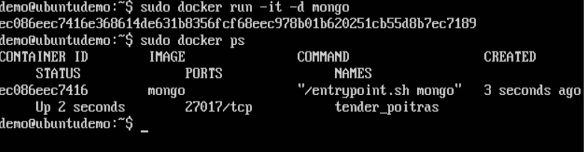
Tome nota dos seguintes pontos -
O nome do container é tender_poitras. Esse nome será diferente, já que o nome dos contêineres muda continuamente quando você ativa um contêiner. Mas apenas anote o contêiner que você lançou.
Em seguida, observe também o número da porta em que está sendo executado. Ele está escutando na porta TCP 27017.
Step 5- Agora vamos girar outro contêiner que atuará como nosso cliente, que será usado para se conectar ao banco de dados MongoDB. Vamos emitir o seguinte comando para isso -
sudo docker run –it –link=tender_poitras:mongo mongo /bin/bashOs seguintes pontos podem ser observados sobre o comando acima -
o –it opção é usada para executar o contêiner no modo interativo.
Agora estamos vinculando nosso novo contêiner ao contêiner do servidor MongoDB já lançado. Aqui, você precisa mencionar o nome do contêiner já iniciado.
Em seguida, estamos especificando que queremos iniciar o contêiner Mongo como nosso cliente e, em seguida, executar o bin/bash shell em nosso novo contêiner.

Agora você estará no novo contêiner.
Step 6 - Execute o env no novo contêiner para ver os detalhes de como se conectar ao contêiner do servidor MongoDB.
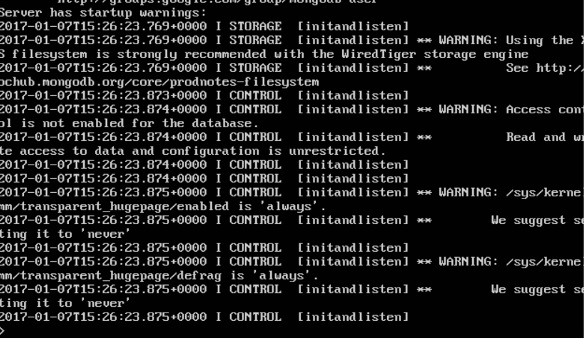
Step 6- Agora é hora de se conectar ao servidor MongoDB a partir do contêiner do cliente. Podemos fazer isso por meio do seguinte comando -
mongo 172.17.0.2:27017Os seguintes pontos precisam ser observados sobre o comando acima
o mongo comando é o cliente mongo comando que é usado para se conectar a um banco de dados MongoDB.
O IP e o número da porta são o que você obtém quando usa o env comando.
Depois de executar o comando, você será conectado ao banco de dados MongoDB.
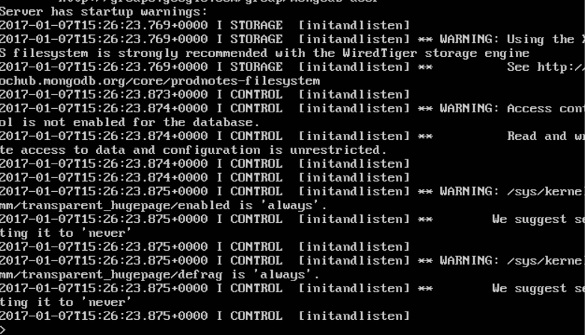
Você pode então executar qualquer comando MongoDB no prompt de comando. Em nosso exemplo, estamos executando o seguinte comando -
use demoEste comando é um comando MongoDB que é usado para mudar para um nome de banco de dados demo. Se o banco de dados não estiver disponível, ele será criado.
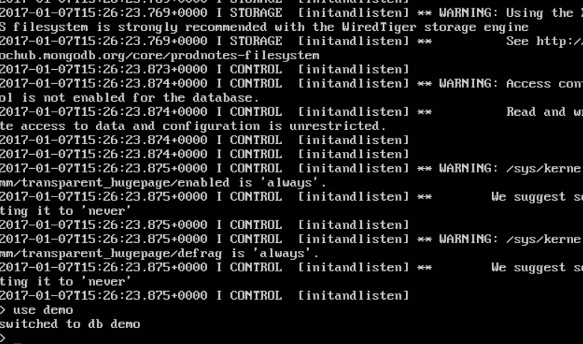
Agora você criou com êxito um contêiner MongoDB de cliente e servidor.